Générateur de papier peint (Android)
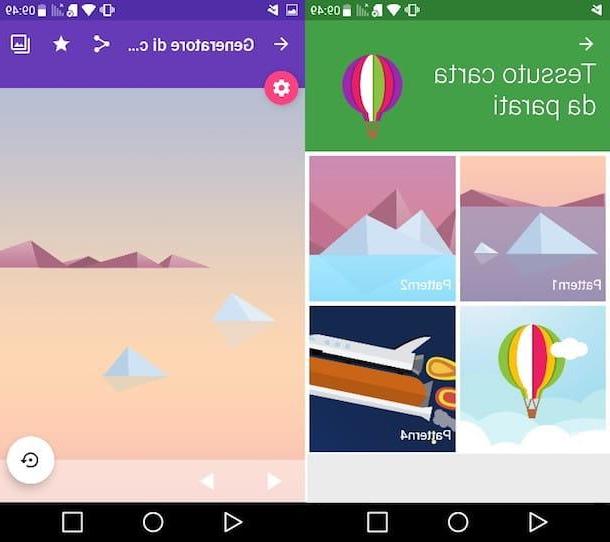
regardez créer des fonds d'écran pour un smartphone Android, je vous recommande d'essayer Générateur de papier peint: une application qui, comme son nom l'indique, permet de générer des arrière-plans en Material Design (le langage visuel créé par Google) de manière très simple, rapide et gratuite.
Après avoir téléchargé et démarré Wallpaper Generator sur votre smartphone, sélectionnez l'une des sections sur son écran principal (par ex. Papier peint en tissu, Matériel de papier peint, etc.) puis choisissez le préréglage que vous préférez parmi ceux proposés.
À ce stade, faites glisser les éléments graphiques présents dans le préréglage et composez le fond d'écran de votre téléphone. Si vous souhaitez agir de manière plus décisive sur les paramètres de fond d'écran, appuyez sur leéquipement situé en haut à gauche, appuie sur l'élément Mode d'édition des effets et agir sur les paramètres de l'image en modifiant par exemple la luminosité, le contraste, etc. Dès que vous êtes satisfait du résultat, appuyez sur le bouton (✓) situé en haut à droite.
Pour définir l'image nouvellement créée comme arrière-plan de votre smartphone, appuyez sur le symbole (←) pour quitter le mode « Edition des effets » et revenir à l'écran principal relatif au fond que vous créez, puis appuyez sur l'icône duimage situé en haut à droite. Plus facile que ça ?!
Fonds d'écran et fond d'écran Live Maker (iOS)
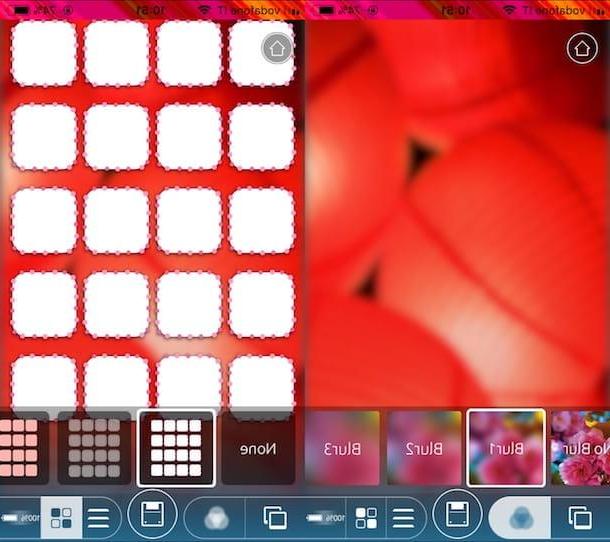
Vous voulez créer un arrière-plan pour iPhone? Dans ce cas je te conseille d'essayer Fond d'écran et fond d'écran Live Maker, une application semi-gratuite grâce à laquelle il est possible de créer des fonds d'écran personnalisés pour les smartphones Apple. Je définis cette application comme semi-gratuite car, bien que vous puissiez la télécharger gratuitement depuis l'App Store, vous devez effectuer des achats in-app à partir de 1,09 € pour accéder à toutes les catégories de fonds d'écran qu'elle contient.
Après avoir téléchargé et démarré Wallpapers & Background Live Maker, appuyez sur la voix Créateur d'écran et, dans l'écran qui s'ouvre, sélectionnez l'arrière-plan que vous souhaitez personnaliser (en appuyant sur l'icône de appareil photo vous pouvez également importer une des photos du rouleau). Appuyez ensuite sur le symbole de trois cercles flous situé en bas à gauche, puis sélectionnez le niveau de teinte que vous préférez (par ex. Flou1, Flou2, Etc).
Si vous souhaitez ajouter l'effet du rayonnage à l'arrière-plan, appuyez sur l'icône avec le trois lignes situé en bas à droite et sélectionnez le modèle que vous préférez, tandis que si vous souhaitez ajouter l'effet de damier, appuyez sur le symbole de carrés situé en bas à droite et sélectionnez l'un des thèmes disponibles. Si, par contre, vous souhaitez personnaliser l'apparence de la barre d'état de votre iPhone (celle indiquant l'heure, la charge de la batterie, etc.), appuyez sur l'icône représentant le batterie situé en bas à droite et personnalisez la couleur de ce dernier.
Dès que vous êtes satisfait du résultat, appuyez sur le symbole de disquette situé en bas puis sur l'article OK: l'image créée sera enregistrée dans la pellicule et vous pourrez la définir comme arrière-plan (si vous ne savez pas comment faire, lisez la dernière partie du tutoriel).
GIMP (Windows/macOS/Linux)

Si les solutions que j'évoquais dans les paragraphes précédents ne vous satisfaisaient pas particulièrement, vous devriez peut-être recourir à des programmes de retouche photo. L'une des premières solutions logicielles que vous devriez essayer est GIMP, un programme de retouche photo très célèbre disponible gratuitement pour Windows et macOS et Linux. Il intègre de nombreux outils qui peuvent être utiles pour créer des fonds d'écran personnalisés : laissez-moi vous expliquer comment le télécharger et l'utiliser à vos fins.
Pour commencer, connecté au site GIMP, cliquez sur le bouton Télécharger xxxx puis sur le bouton orange Téléchargez directement GIMP xxxx, qui se trouve à droite de la page. À la fin du téléchargement, ouvrez le fichier que vous venez de télécharger sur le site Web de GIMP et suivez l'assistant simple qui apparaît à l'écran pour procéder à l'installation réelle du programme.
Si vous utilisez un ordinateur Windows, puis cliquez sur le bouton Oui et alors OK, Installer e Fins. Si vous utilisez un Macà la place, faites glisser l'icône GIMP dans le dossier applications macOS, faites un clic droit sur l'icône du programme et sélectionnez l'élément Avri dans le menu qui s'affiche. Cette procédure, qui ne doit être effectuée qu'au premier démarrage de GIMP, permet de « contourner » les restrictions appliquées par Apple aux logiciels de développeurs non certifiés.
Après avoir téléchargé et lancé GIMP sur votre ordinateur, cliquez sur l'entrée Nouvelle… du menu Déposez le (en haut à gauche) et, dans la boîte Créer une nouvelle image, sélectionnez la taille et la couleur d'arrière-plan du fond d'écran que vous souhaitez créer. Ensuite, choisissez le largeur et l 'altezza qui doit avoir l'image (en fonction de la résolution du smartphone pour lequel vous créez le fond d'écran), cliquez sur leimage verticale pour faire le fond directement à la verticale, développez le menu Options avancées pour éventuellement sélectionner quelques options avancées telles que l'espace colorimétrique et la couleur de remplissage de l'image puis cliquez sur le bouton OK.
Maintenant, vous pouvez créer l'arrière-plan en empruntant deux « chemins » différents : importer une photo à utiliser comme arrière-plan ou créer un fond d'écran à partir de zéro. Si vous décidez d'opter pour l'ancienne solution, vous pouvez simplement faire glisser et déposer l'image que vous souhaitez utiliser comme arrière-plan dans la fenêtre principale de GIMP. Ensuite, vous pouvez éditer la photo à l'aide des différents outils mis à disposition par le programme (si vous souhaitez plus d'informations sur la façon d'éditer des photos avec GIMP, lisez l'analyse approfondie que je viens de lier).
Si, par contre, vous avez décidé de créer un arrière-plan à partir de zéro, peut-être un joli fond d'écran abstrait, vous disposez de nombreux filtres et effets qui pourraient vous être utiles. Pour commencer, sélectionnez la couleur de fond que vous souhaitez donner au fond d'écran : cliquez sur l'élément Remplissez avec la couleur de SF du menu Modification et créez la couleur personnalisée à partir de la boîte Colorie l'image. Alternativement, vous pouvez utiliser un motif comme arrière-plan de l'image en cliquant sur l'élément Remplir avec le motif du menu Modification.
Après avoir choisi la couleur de fond, cliquez sur l'icône Outil gradient (l'icône de carré ombré noir) qui se trouve dans le panneau d'outils situé à gauche, définissez les valeurs que vous préférez à l'aide des options de l'onglet Options d'outil puis agissez directement sur l'image que vous créez. Si vous le souhaitez, vous pouvez également utiliser les pinceaux et autres outils fournis par GIMP pour dessiner sur l'image, appliquer de l'écriture, flouter l'arrière-plan, etc.
Dès que vous êtes satisfait du résultat, cliquez sur l'article Exporter en tant que du menu Déposez le et, après avoir importé le fond d'écran nouvellement créé sur votre téléphone, définissez-le comme fond d'écran et montrez-le à vos amis (si vous avez des difficultés à définir le fond d'écran sur votre appareil, consultez la dernière partie du didacticiel).
Photoshop (Windows/macOS/Linux)
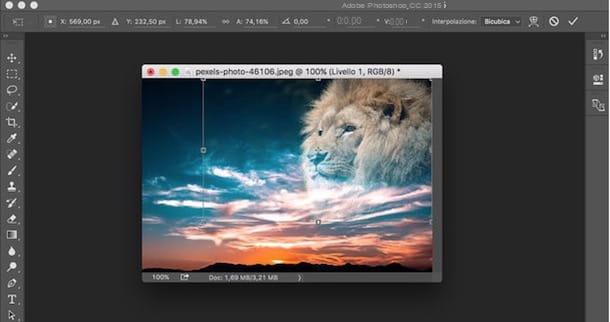
Si vous souhaitez créer des fonds d'écran personnalisés à partir de votre ordinateur, vous ne pouvez pas vous empêcher de considérer un autre logiciel très populaire : Photoshop, le programme de retouche photo professionnel développé par Adobe, qui intègre des outils puissants avec lesquels il est possible de créer des arrière-plans de qualité rapidement et facilement.
Étant un logiciel destiné avant tout aux professionnels qui travaillent dans le domaine de la photographie et du graphisme, Photoshop est payant : il est nécessaire de souscrire à l'un des plans d'abonnement au service Adobe Creative Cloud (à partir de 12,19 euros). Cependant, il est possible d'essayer gratuitement l'essai de Photoshop pendant 7 jours puis de choisir sereinement de s'abonner pour continuer à utiliser le programme ou non.
Si vous décidez de recourir à Photoshop, je vous recommande vivement de consulter le guide dans lequel j'explique en détail comment utiliser Photoshop : vous y trouverez des conseils utiles pour utiliser au mieux tous les outils intégrés dans le programme développé par Adobe.
Comment définir une photo comme fond d'écran
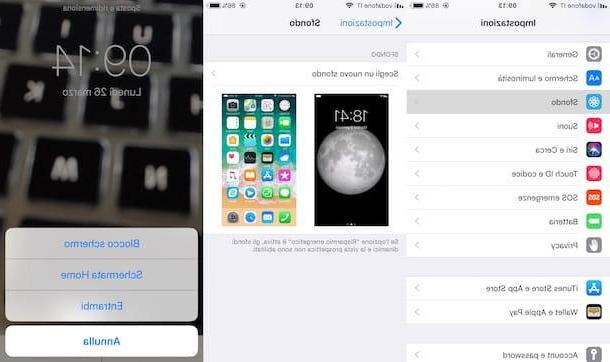
Après avoir créé le fond d'écran de votre mobile, vous devrez passer à l'étape suivante : définir l'image comme fond d'écran. Je vous garantis que c'est une opération vraiment simple à mettre en oeuvre. Pour commencer, importez l'image créée sur le PC vers le smartphone (si vous ne savez pas comment importer une photo de l'ordinateur vers le téléphone portable, lisez les tutoriels dans lesquels j'explique comment procéder sur Android et iPhone) puis allez dans les paramètres de votre appareil pour le définir comme fond d'écran.
- Su Android, aller à Paramètres> Fond d'écran, sélectionnez la "source" à partir de laquelle prendre l'arrière-plan (par ex. galerie, photo, etc.), choisissez l'image à utiliser comme arrière-plan, appuyez sur le bouton OK et puis sur la voix ensemble. La procédure que je viens de vous décrire peut être légèrement différente selon la marque et le modèle que vous possédez et la version du système d'exploitation utilisé.
- Su iPhone, aller à Paramètres> Fond d'écran> Choisissez un nouveau fond d'écran, appuyez sur la position où se trouve l'arrière-plan que vous avez créé (par ex. Toutes les photos), appuie sur l'image que vous souhaitez utiliser comme arrière-plan, appuyez sur l'élément ensemble, indiquez si vous souhaitez utiliser le fond d'écran pour verrouillage de l'écran, la écran d'accueil o à la fois Et c'est tout. Alternativement, vous pouvez définir le fond d'écran directement à partir de votre pellicule - il suffit d'ouvrir l'application photo, sélectionnez l'image à utiliser comme fond, appuyez sur le symbole Partager sur les médias sociaux (l'icône de freccia situé en bas à gauche), appuyez sur l'élément Utiliser comme arrière-plan, appuyez sur l'élément ensemble et choisissez d'utiliser l'image pour le verrouillage de l'écran, la écran d'accueil o à la fois. Plus facile que ça ?!












